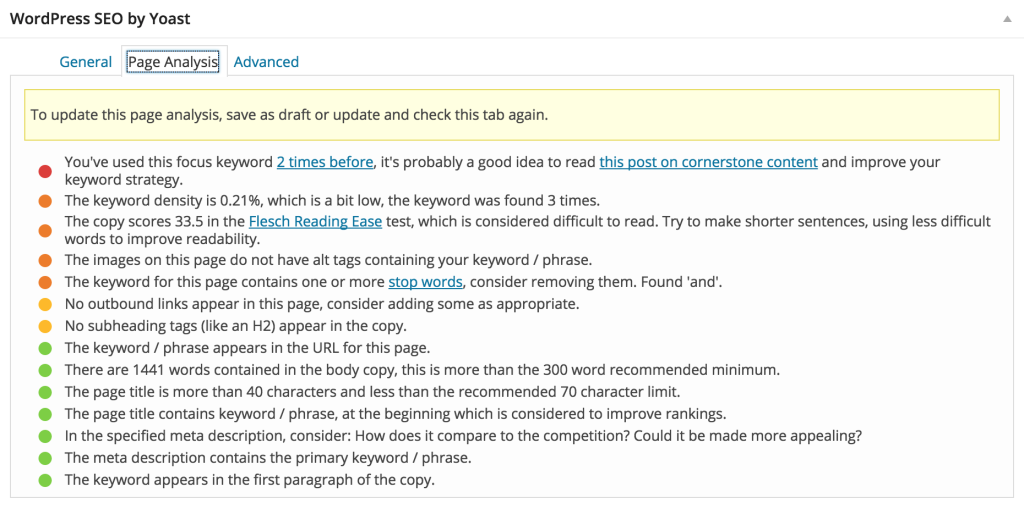Когда я начал играть с программным обеспечением для ведения блогов более десяти лет назад, MoveableType был «коленями пчел» из доступных вариантов. AltaVista была предпочтительной поисковой системой, и большинство из нас никогда не слышали термин SEO (поисковая оптимизация).
Сегодня WordPress — это CMS (система управления контентом), которая используется для управления значительной частью веб-сайтов в мире. Google является доминирующей поисковой системой, и существуют сотни миллионов веб-сайтов, поэтому этот трюк легко найти. Мало кто рискует выйти за пределы первой страницы результатов поиска в Google, поэтому вам нужно быть там более или менее, если вы хотите, чтобы вас нашли.
Вначале все, что нужно было заметить, — это вставить несколько ключевых слов в метатеги в <head></head> кода вашей веб-страницы. «Паук» Alta-Vistas придет и «просканирует» ваш сайт, и это будет более или менее все, что вам нужно сделать, чтобы найти его.
С тех пор все стало значительно сложнее, и хотя крупные поисковые системы, такие как Google, все еще сканируют ваш сайт, они смотрят на ряд различных характеристик и тегов, таких как <h1> </h1> и <h2> </h2> в вашем код.
Чтобы еще больше усложнить ситуацию, поисковые системы постоянно корректируют свои алгоритмы. Продолжающаяся миграция на HTML5 и CSS3 добавила дополнительный уровень сложности с новыми тегами, такими как <article> </article> .
Итак, как вы будете в курсе всех изменений и разместите свой сайт на первой странице Google и Bing? К счастью, есть ряд инструментов, которые вы можете использовать, чтобы практически автоматизировать процесс или, по крайней мере, сделать его относительно простым. В частности, есть несколько плагинов для WordPress, которые направлены на улучшение вашего SEO. Последние несколько лет я использую плагин «Все в одном». Это был отличный инструмент, и у меня не было проблем с ним. Тем не менее, Yoast побудил меня перейти на WordPress SEO после посещения нескольких встреч в Мельбурне.
WordPress SEO от Yoast обещает управлять более широким диапазоном параметров и предлагает несколько больше возможностей, чем то, что у меня есть с All in One SEO Pack. Поэтому я принял решение поменять свой плагин SEO на одном из моих менее посещаемых и более экспериментальных сайтов. Я решил конвертацию в два этапа:
- Этап 1 — процесс установки, включая резервное копирование и установку.
- Этап 2 — своп, который включает в себя настройку WordPress SEO с помощью Yoast, обновление дополнительных полей и другие незначительные задачи.
Теперь я проведу вас через весь процесс перехода с SEO в WordPress SEO от Yoast.
Этап первый: настройка
Шаг первый — Резервное копирование
Сделайте резервную копию всего сайта, включая основные файлы базы данных. Хотя у меня есть обычный режим резервного копирования, есть много параметров и данных, связанных с SEO. Вы не можете быть слишком осторожны, поэтому убедитесь, что резервные копии не на вашем реальном сервере.
Шаг второй — Деактивировать
Деактивируйте свой предыдущий плагин SEO, но пока не удаляйте его.
Шаг третий — установка
Установите и активируйте плагин WordPress SEO by Yoast (и опционально отдельный плагин Google Analytics, который также удобен).
Шаг четвертый — Импорт
На панели инструментов WordPress вы должны увидеть новый пункт меню «SEO». Разверните меню и выберите «Импорт и экспорт». Установите флажок «Импорт из многофункционального SEO».
На первом конвертированном сайте я не проверял опцию «Удалить старые данные после импорта». На последующих сайтах я сделал это, и это кажется безопасным. Однако я снова рекомендую создать резервную копию вашего сайта на случай, если что-то пойдет не так.
В зависимости от размера вашего сайта и скорости вашего сервера, импорт займет несколько секунд. Вот и все для процесса настройки!
Этап второй: своп
Шаг 1 — Подключите Google Analytics (необязательно)
Первое, что нужно проверить, это то, что вы подключились к своему аккаунту Google Analytics. Yoast будет напоминать вам об этом до тех пор, пока он не будет обновлен. Вы можете найти инструкции о том, как это сделать здесь . Хотя это было очень просто, я немного смутил то, что кнопка «Аутентифицировать свою учетную запись Google» выглядит серой. Как только я понял, что кнопка действительно активна, процесс занял менее 30 секунд. Вы также можете ввести свой код UA вручную, если аутентификация не удалась.
Шаг 2 — Проверьте структуру постоянных ссылок
Вы также должны проверить структуру вашей страницы и настройки сообщений. Если вы начинаете с нуля или у вас всего несколько страниц и постов, рассмотрите возможность установки структуры постоянных /%postname%/ на /%postname%/ или /%category%/%postname%/ . Тем не менее, я рекомендую прочитать эту статью от Yoast о постоянных ссылках и принять к сведению комментарии . Вы можете потерять данные, и вам придется повторно связать все свои страницы и сообщения, если это пойдет не так. Поскольку мои сайты WordPress были настроены много лет назад, постоянные ссылки структурированы в формате «День» и «Имя», и я доволен этим.
Примечание. Если вам нужно изменить структуру URL-адреса, убедитесь, что вы используете 301 перенаправления для перенаправления старых URL-адресов. Для этого вы можете использовать плагин, такой как Redirection или Simple 301 Redirects , или вручную добавить записи в ваш файл .htaccess.
Шаг 3 — Обновление дополнительных полей в страницах и сообщениях
Плагин WordPress SEO от Yoast имеет несколько дополнительных полей по сравнению с All in One SEO. Это означает, что если вы хотите, чтобы ваши существующие страницы и сообщения в полной мере использовали преимущества плагина, вам придется вернуться к ним и сделать некоторые обновления.
Вам нужно будет просмотреть каждую существующую страницу, опубликовать и добавить соответствующие данные. Хотя это немного утомительно, особенно если у вас есть сотни страниц и постов, это дает вам возможность просматривать и оптимизировать ваш контент.
На одном из моих основных сайтов я воспользовался этой возможностью, чтобы объединить многие страницы, на которых были удалены некоторые устаревшие и не относящиеся к делу сообщения. Ключевое поле, которое вам нужно будет добавить, — «Фокусное ключевое слово».
Для сообщений в блоге вы обычно стремитесь к ключевому слову с длинным хвостом (короткой фразе, содержащей несколько ключевых слов). Когда вы начнете вводить фразу, вы увидите выпадающее меню с предложениями. Эти предложения основаны на предложении Google. Это то же самое, что предлагается при вводе поискового запроса в поле поиска Google.
Вы должны стремиться иметь простое ключевое слово / фразу, которую люди будут вводить естественным образом. Подумайте о словах, которые вы могли бы ввести, если бы вы сами искали тему. При создании фразы, WordPress SEO предупредит вас об использовании слов «Стоп». Это просто слова, которые поисковые системы игнорируют, такие как «a», «and», «the» и т. Д.
После того, как вы добавили ключевое слово / фразу и обновили страницу / сообщение, вы сможете увидеть анализ страницы. Вкладка «Анализ страницы» содержит множество предложений, если вы хотите углубиться в свой контент, а также полезна для объяснения того, почему ваш контент не может быть оптимизирован. По мере того как вы становитесь лучше в SEO, есть некоторые показатели, которые вы можете игнорировать для определенных сообщений. В этом примере это было обновление о событии, поэтому 98 слов было достаточно для этой цели. Точно так же предупреждение о ссылке на страницу с подобным ключевым словом было проигнорировано, потому что написание события было уникальным.
Если вы не хотите просматривать каждую страницу и публиковать ее вручную, есть «Bulk Editor». Это позволяет вам обновлять заголовки или описания оптом.
Вывод
Даже если вы не являетесь экспертом по поисковой оптимизации, плагин WordPress SEO by Yoast позволяет вам легко контролировать ключевые аспекты SEO на вашем сайте WordPress. Этот плагин отлично подходит для написания мета-описаний и других задач SEO.
Вы также можете управлять более продвинутыми элементами, такими как файл robots.txt, использовать, чтобы разрешить или запретить поисковым системам сканировать определенные области вашего сайта, и вы можете сгенерировать свою карту сайта XML для отправки в поисковые системы. Я бы посоветовал вам использовать такую программу, как « Кричащая лягушка», для проверки неработающих ссылок и других ошибок перед созданием и отправкой карты сайта.
Возможно, что мне больше всего нравится в SEO-плагине Yoast, так это то, что он анализирует вашу страницу и публикует предложения, основанные на том, что вы написали. Плагин Yoast также дает вам общий балл — хорошо, хорошо, удовлетворительно — плюс соответствующий светофор, в зависимости от того, сколько очков вы правильно выбрали. Система светофора — хороший справочник, позволяющий узнать, если вы забыли что-то важное, например, не использовать ключевое слово в заголовке. Это также очень просто для пользователей, не являющихся техническими специалистами, без особого обучения, что важно, если на вашем сайте есть несколько авторов.
Переход с SEO-пакета «Все в одном» на SEO WordPress от Yoast довольно прост, но имейте в виду, что этот плагин требует от вас большего, чем более простые варианты с «Все в одном». Однако, взамен, с некоторой практикой и исследованием ключевых слов, ваш сайт должен видеть лучшие позиции в поисковых системах.